 masalah biasa
masalah biasa
 Bagaimana untuk membetulkan penggunaan CPU tinggi perkhidmatan Avast pada Windows 10, 11
Bagaimana untuk membetulkan penggunaan CPU tinggi perkhidmatan Avast pada Windows 10, 11
Bagaimana untuk membetulkan penggunaan CPU tinggi perkhidmatan Avast pada Windows 10, 11
Avast ialah salah satu perisian antivirus paling popular yang melindungi sistem anda daripada virus, trojan dan perisian hasad. Walau bagaimanapun, sesetengah pengguna Avast telah melaporkan isu dengan penggunaan CPU yang sangat tinggi bagi perkhidmatan Avast pada komputer mereka. Menurut mereka, anomali ini menyebabkan penggunaan CPU yang sangat tinggi, menyebabkan sistem tidak boleh beroperasi. Oleh itu, sistem anda mungkin berhenti bertindak balas melainkan anda menyelesaikan masalah ini.
Nota –
Semua perisian antivirus (malah Windows Security Center) cenderung menggunakan banyak sumber CPU dan cakera, walaupun semasa berjalan di latar belakang. Ia berjalan di latar belakang sistem anda dan akan mengimbas semua fail anda walaupun anda tidak membenarkan imbasan. Jadi, jika
Betulkan 1 – Nyahpasang Avast Cleaner
Antivirus Avast memasang banyak komponen di samping fungsi teras. Pembersihan Avast boleh menyebabkan masalah ini. Jadi, ikuti langkah di bawah –
1. Lancarkan aplikasi Avast Antivirus .
2. Kemudian, apabila apl dimuatkan, cari menu tiga lajur di bahagian atas. Apabila anda mengklik butang ini, menu lungsur akan muncul.
3. Di sini, klik pada "Tetapan" untuk membuka tetapan Avast.

4. Terdapat banyak bahagian dan bahagian pada persediaan. Sekarang, pilih bahagian "Umum" pada anak tetingkap kiri.
5. Kemudian, klik "Menyelesaikan masalah".
6. Di sini, hanya tatal ke bawah untuk mencari kawasan ambang yang dimaksudkan. Di sini, klik pada pilihan "Tambah/Ubah Suai Komponen".

7. Avast kini akan memuatkan senarai lengkap komponen untuk anda.
8. Di sini, cuma nyahtanda alat "Bersihkan" untuk mengalih keluarnya daripada sistem anda.
9 Kemudian, klik "Tukar" untuk menyimpan perubahan.
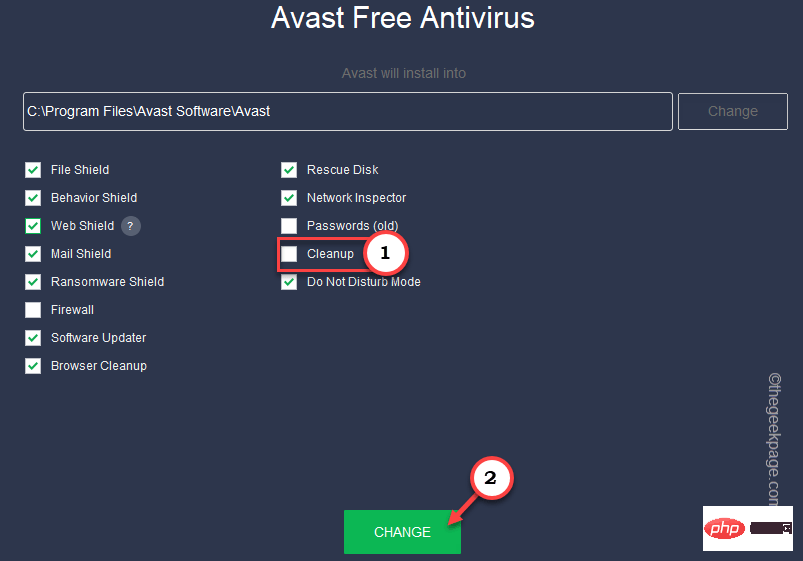
Avast kini akan menyahpasang alat pembersihan ini daripada komputer anda. Anda mesti menutup Avast Antivirus daripada komputer anda dan mulakan semula sistem anda.
Sekarang, kerjakan sistem anda untuk beberapa waktu dan jejak CPU, penggunaan cakera Avast. Ia sepatutnya turun dengan ketara.
Betulkan 2 – Kemas Kini Antivirus Avast
Avast mengemas kini antivirus dengan kerap. Mereka juga mengemas kini definisi virus pada selang masa yang tetap.
1. Mulakan perisian antivirus Avast.
2. Apabila ia dibuka, klik butang tiga lajur, dan kemudian klik "Tetapan" untuk membukanya.

3. Pada halaman "Tetapan", pergi ke kawasan "Umum ".
4 Sekarang, pilih komponen "Kemas kini" di sini.
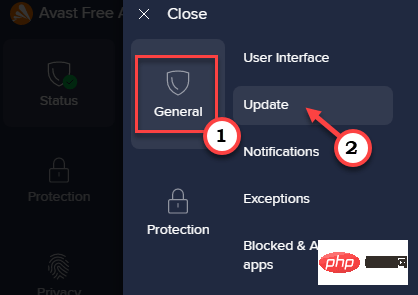
5. Dalam anak tetingkap kanan, anda akan melihat dua jenis kemas kini yang berbeza. Satu ialah Definisi Virus dan satu lagi ialah Kemas Kini Antivirus Avast.
6. Jadi, klik pada "Semak Kemas Kini" untuk menyemak definisi virus kemas kini.
Ia akan menyemak definisi virus yang lebih baharu. Ia akan memuat turun dan memasang definisi virus secara automatik.
7 Seterusnya, klik pada “Semak kemas kini” yang lain untuk kemas kini perisian antivirus Avast.
Yang ini akan mencari kemas kini apl.
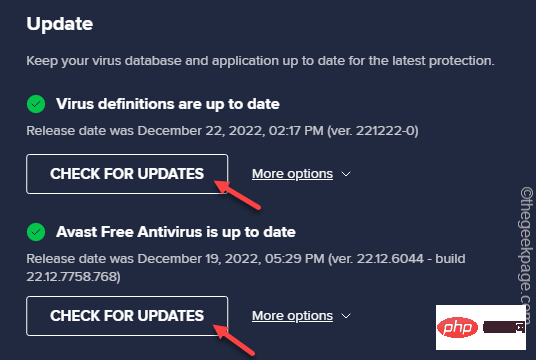
Jika pengemas kini dapat mengesan versi yang lebih baharu, ia akan memuat turun dan memasangnya secara automatik pada sistem anda. Mulakan semula Avast dan uji.
Betulkan 3 - Betulkan avast
Ada kemungkinan Avast rosak pada sistem anda.
1. Buka Aveste Antiphorius.
2. Selepas dibuka, klik butang Tiga Lajur, dan kemudian klik "Tetapan" untuk membukanya.

3. Pada halaman "Tetapan", pergi ke kawasan "Umum ".
4. Sekarang, pergi ke bahagian "Menyelesaikan masalah".
5. Dalam anak tetingkap kanan, klik "Baiki Aplikasi" untuk membaiki aplikasi pada komputer anda.
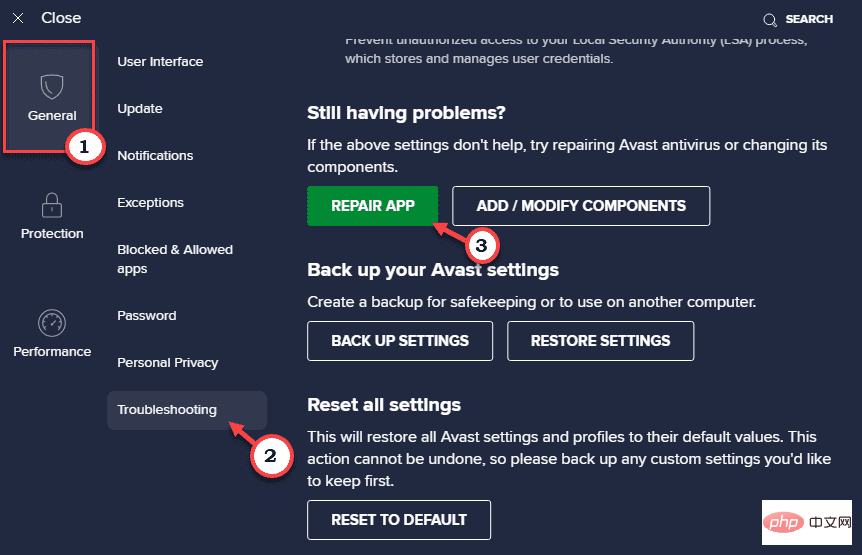
Sekarang, biarkan sistem sahaja selama beberapa minit dan Avast akan membaiki apl secara automatik.
Betulkan 4 – Edit fail konfigurasi Avast
Terdapat fail permulaan Avast bernama Avast5.ini dalam folder ProgramData. Mengeditnya dengan betul sepatutnya membantu.
1. Buka Penjelajah Fail.
2. Di sana, pada bar menu, klik butang tiga titik dan kemudian klik "Pilihan" untuk membuka folder Pilihan.
[Jika anda menggunakan Windows 10, anda boleh terus membuka kotak Jalankan dan gunakannya untuk membuka Pilihan Folder .
control folders
]
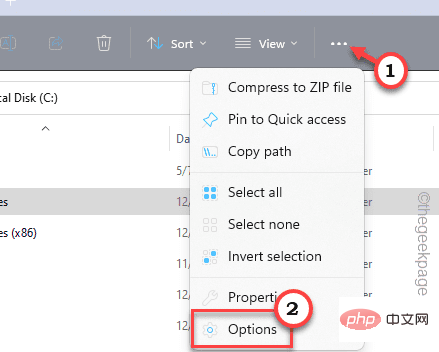
3. Setelah dibuka, navigasi ke bahagian "Lihat".
4. Di sini, cuma tukar tetapan fail dan folder tersembunyi kepada "Tunjukkan fail, folder dan pemacu tersembunyi ".
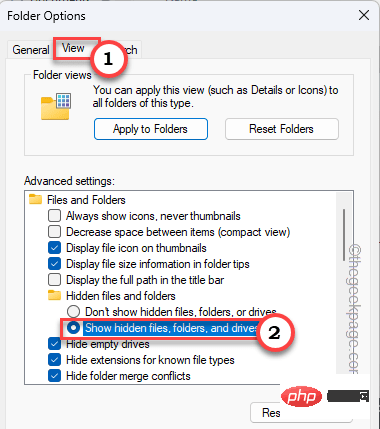
5 Akhir sekali, klik "Gunakan" dan "OK" untuk menyimpan perubahan.
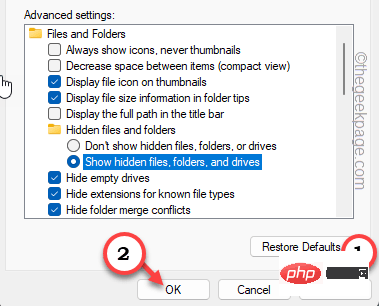
6. Ini akan membawa anda kembali ke halaman File Explorer.
7. Dari sini, pergi ke lokasi ini –
C:\ProgramData\AvastSoftware\Avast
8 Di sini, cari fail permulaan yang dipanggil "Avast5.ini".
9. Sekarang, klik kanan pada fail dan klik pada "Buka dengan" dan pilih "Notepad" daripada senarai.
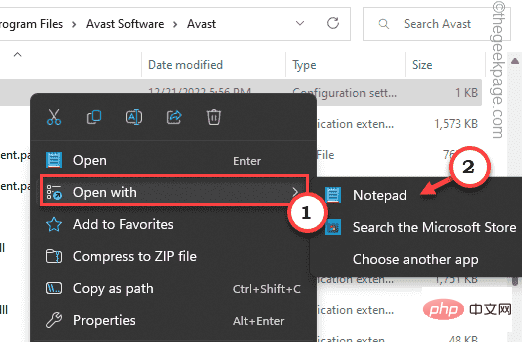
10 Setelah fail dibuka, tatal ke bawah ke baris terakhir.
11. Di sana, masukkan baris ini dan tekan Ctrl + S bersama-sama untuk menyimpan perubahan.
[GrimeFighter] : ScanFrequency=999
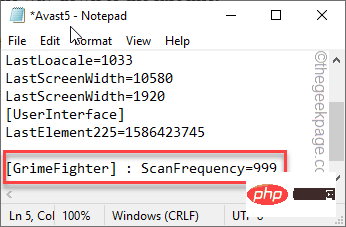
Selepas menyimpan perubahan ini, tutup semuanya dan mulakan semula sistem .
Betulkan 5 – Matikan Mail Shield
Sesetengah pengguna menunjukkan bahawa Mail Shield adalah punca penggunaan CPU yang tinggi.
1. Buka perisian antivirus Avast.
2. Kemudian, klik pada menu tiga lajur dan kemudian klik pada "Tetapan".

3. Sekarang, kali ini, anda perlu pergi ke tab “Lindungi”.
4. Tatal ke bawah ke halaman Konfigurasikan tetapan perlindungan: dan buka bahagian "Perlindungan mel".
5.Hanya nyahtanda kotak "Dayakan Mail Shield".
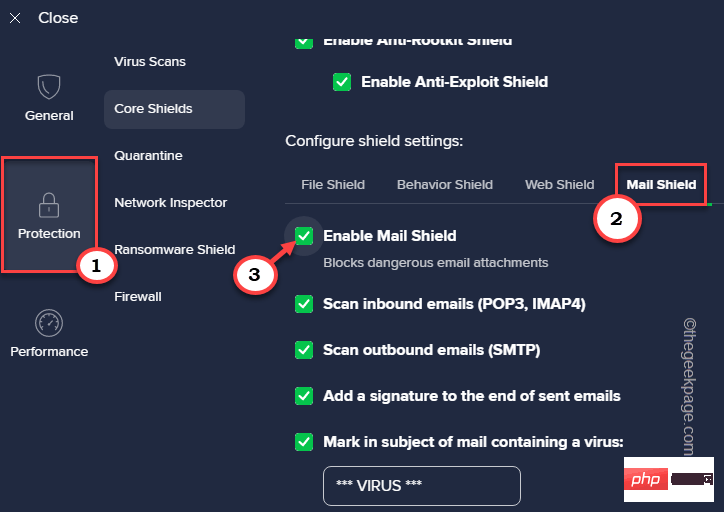
6 Sebaik sahaja anda mengklik pada kotak tersebut, halaman akan terbuka yang mengandungi “Berapa lama Mail Shield harus dimatikan?
<🎜. >7. Pilih "Sehingga saya membukanya semula "
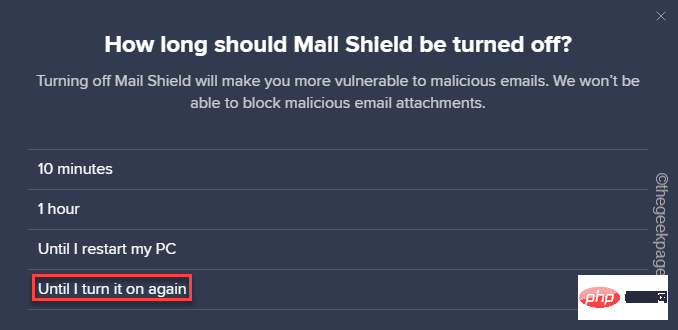
OK, Berhenti . ” untuk melengkapkan langkah ini
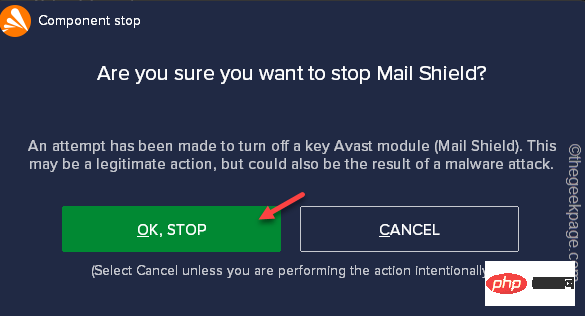
Scan inbound emails (POP3, IMAP)Scan outbound emails (SMTP)Add a signature to the end of sent emailsMark in subject of mail containing a virus:Scan attachment when attaching (MS Outlook only)
Setelah anda melakukan ini, tutup Avast dan pergi ke
Task Manager Di sana, ambil perhatian penggunaan sumber semasa anda. . Anda akan melihat penurunan ketara dalam nombor ini 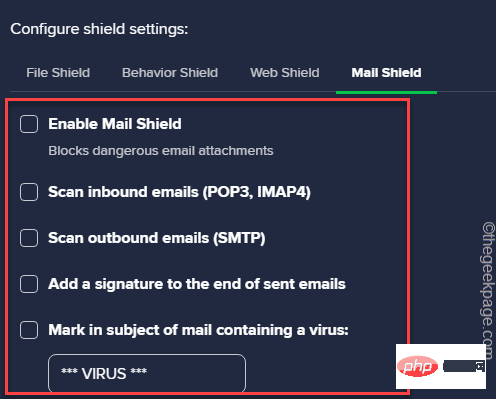
Avast mempunyai banyak ciri tambahan yang mungkin tidak berguna sepenuhnya kepada anda ini. Kebajikan terus menyediakan kerja mereka dan ia mungkin menjadi kesesakan sumber jadi anda harus menyingkirkan alat tambah ini jika anda tidak memerlukannya
1 Anda boleh melakukannya dengan mudah dalam apl antivirus Avast . Lakukan ini. Jadi, lancarkan 2 Sekarang, lihat pada bahagian atas skrin, di mana anda boleh melihat butangTiga Bar
dan klik padanya >" untuk membukanya.3. Seterusnya, klik pada kawasan "Umum ".
4.然后,单击“疑难解答”部分。
5.在这里,您可以看到各种故障排除选项。现在,点击“添加/修改组件”将其打开。

6.现在,逐个取消选中所有这些框,然后单击“更改”以卸载所有这些组件。
File ShieldBehavior Shield Web ShieldMail Shield
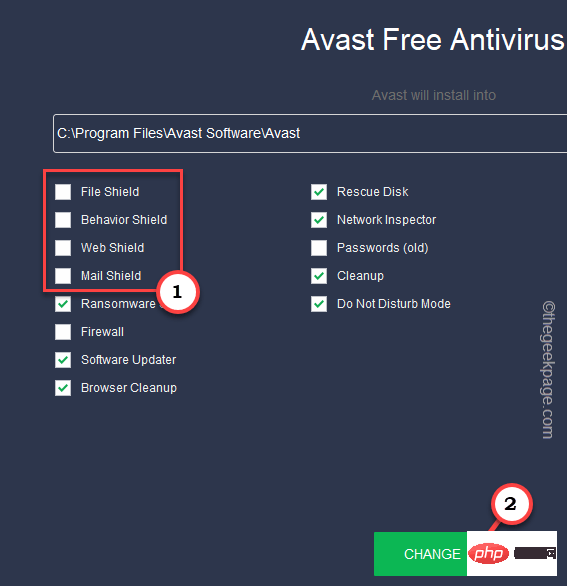
之后,等待Avast从系统中卸载所有这些组件。重新启动计算机。
修复7 –重置avast
如果到目前为止没有任何效果,则应将Avast重置为默认设置。这样,Avast将像新的一样好,并且消耗更少的资源。
1. 从系统托盘打开 Avast。
2.然后,单击三栏并打开“设置”。

3.之后,从左侧窗格中选择“常规”。
4.然后,点击“疑难解答”。
5.之后,转到重置所有设置页面。在那里,点击“重置为默认值”选项。
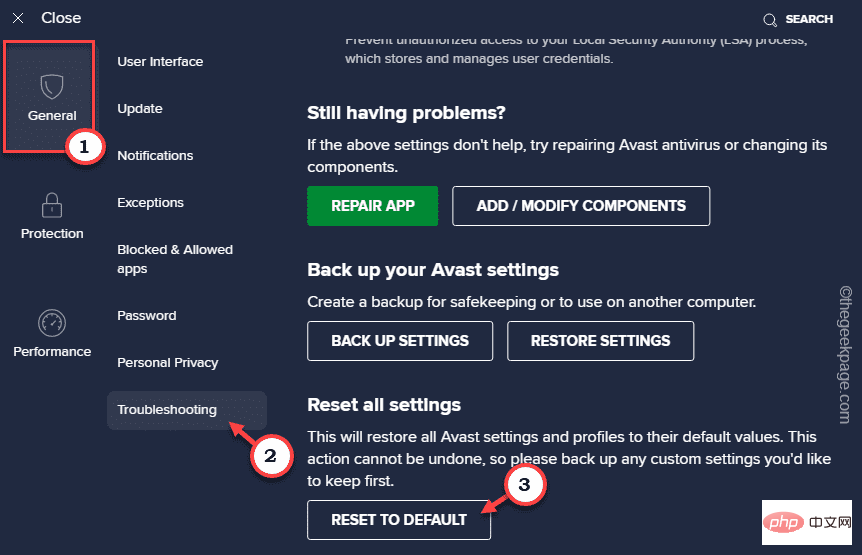
将防病毒软件重置为基本后,检查它是否影响系统资源。
修复8 –卸载Avast(适用于Avast免费用户)
我们的最后一个建议是,如果您使用的是Avast免费防病毒软件,则实际上可以从计算机上卸载该应用程序。Windows 安全中心是 Windows 计算机上的默认防病毒软件。它还提供实时保护和增强的云交付保护。反恶意软件服务可执行文件不会消耗大量资源。您可以尝试几天作为 Avast 的替代品。
Atas ialah kandungan terperinci Bagaimana untuk membetulkan penggunaan CPU tinggi perkhidmatan Avast pada Windows 10, 11. Untuk maklumat lanjut, sila ikut artikel berkaitan lain di laman web China PHP!

Alat AI Hot

Undresser.AI Undress
Apl berkuasa AI untuk mencipta foto bogel yang realistik

AI Clothes Remover
Alat AI dalam talian untuk mengeluarkan pakaian daripada foto.

Undress AI Tool
Gambar buka pakaian secara percuma

Clothoff.io
Penyingkiran pakaian AI

AI Hentai Generator
Menjana ai hentai secara percuma.

Artikel Panas

Alat panas

Notepad++7.3.1
Editor kod yang mudah digunakan dan percuma

SublimeText3 versi Cina
Versi Cina, sangat mudah digunakan

Hantar Studio 13.0.1
Persekitaran pembangunan bersepadu PHP yang berkuasa

Dreamweaver CS6
Alat pembangunan web visual

SublimeText3 versi Mac
Perisian penyuntingan kod peringkat Tuhan (SublimeText3)

Topik panas
 1376
1376
 52
52
 Apakah perisian bonjour dan bolehkah ia dinyahpasang?
Feb 20, 2024 am 09:33 AM
Apakah perisian bonjour dan bolehkah ia dinyahpasang?
Feb 20, 2024 am 09:33 AM
Tajuk: Terokai perisian Bonjour dan cara menyahpasangnya Abstrak: Artikel ini akan memperkenalkan fungsi, skop penggunaan dan cara menyahpasang perisian Bonjour. Pada masa yang sama, ia juga akan diterangkan cara menggunakan alatan lain bagi menggantikan Bonjour bagi memenuhi keperluan pengguna. Pengenalan: Bonjour ialah perisian biasa dalam bidang teknologi komputer dan rangkaian. Walaupun ini mungkin tidak biasa bagi sesetengah pengguna, ia boleh menjadi sangat berguna dalam beberapa situasi tertentu. Jika anda telah memasang perisian Bonjour tetapi kini ingin menyahpasangnya, maka
 Apa yang perlu dilakukan jika WPS Office tidak boleh membuka fail PPT - Apa yang perlu dilakukan jika WPS Office tidak boleh membuka fail PPT
Mar 04, 2024 am 11:40 AM
Apa yang perlu dilakukan jika WPS Office tidak boleh membuka fail PPT - Apa yang perlu dilakukan jika WPS Office tidak boleh membuka fail PPT
Mar 04, 2024 am 11:40 AM
Baru-baru ini, ramai rakan bertanya kepada saya apa yang perlu dilakukan sekiranya WPSOffice tidak dapat membuka fail PPT Seterusnya, mari kita belajar bagaimana untuk menyelesaikan masalah WPSOffice tidak dapat membuka fail PPT. 1. Mula-mula buka WPSOffice dan masukkan halaman utama, seperti yang ditunjukkan dalam rajah di bawah. 2. Kemudian masukkan kata kunci "pembaikan dokumen" dalam bar carian di atas, dan kemudian klik untuk membuka alat pembaikan dokumen, seperti yang ditunjukkan dalam rajah di bawah. 3. Kemudian import fail PPT untuk pembaikan, seperti yang ditunjukkan dalam rajah di bawah.
 Apakah perisian crystaldiskmark? -Bagaimana menggunakan crystaldiskmark?
Mar 18, 2024 pm 02:58 PM
Apakah perisian crystaldiskmark? -Bagaimana menggunakan crystaldiskmark?
Mar 18, 2024 pm 02:58 PM
CrystalDiskMark ialah alat penanda aras HDD kecil untuk pemacu keras yang cepat mengukur kelajuan baca/tulis berurutan dan rawak. Seterusnya, biarkan editor memperkenalkan CrystalDiskMark kepada anda dan cara menggunakan crystaldiskmark~ 1. Pengenalan kepada CrystalDiskMark CrystalDiskMark ialah alat ujian prestasi cakera yang digunakan secara meluas yang digunakan untuk menilai kelajuan baca dan tulis serta prestasi pemacu keras mekanikal dan pemacu keadaan pepejal (SSD Prestasi I/O rawak. Ia adalah aplikasi Windows percuma dan menyediakan antara muka mesra pengguna dan pelbagai mod ujian untuk menilai aspek prestasi cakera keras yang berbeza dan digunakan secara meluas dalam ulasan perkakasan
![Perisian Corsair iCUE tidak mengesan RAM [Tetap]](https://img.php.cn/upload/article/000/465/014/170831448976874.png?x-oss-process=image/resize,m_fill,h_207,w_330) Perisian Corsair iCUE tidak mengesan RAM [Tetap]
Feb 19, 2024 am 11:48 AM
Perisian Corsair iCUE tidak mengesan RAM [Tetap]
Feb 19, 2024 am 11:48 AM
Artikel ini akan meneroka perkara yang boleh dilakukan oleh pengguna apabila perisian CorsairiCUE tidak mengenali RAM dalam sistem Windows. Walaupun perisian CorsairiCUE direka untuk membenarkan pengguna mengawal pencahayaan RGB komputer mereka, sesetengah pengguna mendapati bahawa perisian itu tidak berfungsi dengan betul, mengakibatkan ketidakupayaan untuk mengesan modul RAM. Mengapa ICUE tidak mengambil ingatan saya? Sebab utama mengapa ICUE tidak dapat mengenal pasti RAM dengan betul biasanya berkaitan dengan konflik perisian latar belakang Selain itu, tetapan tulis SPD yang salah juga boleh menyebabkan masalah ini. Isu dengan perisian CorsairIcue tidak mengesan RAM telah diperbaiki Jika perisian CorsairIcue tidak mengesan RAM pada komputer Windows anda, sila gunakan cadangan berikut.
 Tutorial penggunaan CrystalDiskinfo-Apakah perisian CrystalDiskinfo?
Mar 18, 2024 pm 04:50 PM
Tutorial penggunaan CrystalDiskinfo-Apakah perisian CrystalDiskinfo?
Mar 18, 2024 pm 04:50 PM
CrystalDiskInfo ialah perisian yang digunakan untuk menyemak peranti perkakasan komputer Dalam perisian ini, kita boleh menyemak perkakasan komputer kita sendiri, seperti kelajuan membaca, mod penghantaran, antara muka, dll.! Jadi sebagai tambahan kepada fungsi ini, bagaimana untuk menggunakan CrystalDiskInfo dan apakah sebenarnya CrystalDiskInfo Izinkan saya menyelesaikannya untuk anda! 1. Asal Usul CrystalDiskInfo Sebagai salah satu daripada tiga komponen utama hos komputer, pemacu keadaan pepejal ialah medium storan komputer dan bertanggungjawab untuk penyimpanan data komputer Pemacu keadaan pepejal yang baik boleh mempercepatkan pembacaan fail dan mempengaruhi pengalaman pengguna. Apabila pengguna menerima peranti baharu, mereka boleh menggunakan perisian pihak ketiga atau SSD lain untuk
 Bagaimana untuk menetapkan kenaikan papan kekunci dalam Adobe Illustrator CS6 - Bagaimana untuk menetapkan kenaikan papan kekunci dalam Adobe Illustrator CS6
Mar 04, 2024 pm 06:04 PM
Bagaimana untuk menetapkan kenaikan papan kekunci dalam Adobe Illustrator CS6 - Bagaimana untuk menetapkan kenaikan papan kekunci dalam Adobe Illustrator CS6
Mar 04, 2024 pm 06:04 PM
Ramai pengguna menggunakan perisian Adobe Illustrator CS6 di pejabat mereka, jadi adakah anda tahu bagaimana untuk menetapkan kenaikan papan kekunci dalam Adobe Illustrator CS6 Kemudian, editor akan membawakan kepada anda kaedah menetapkan kenaikan papan kekunci dalam Adobe Illustrator CS6 Pengguna yang berminat boleh lihat di bawah. Langkah 1: Mulakan perisian Adobe Illustrator CS6, seperti yang ditunjukkan dalam rajah di bawah. Langkah 2: Dalam bar menu, klik perintah [Edit] → [Keutamaan] → [Umum] dalam urutan. Langkah 3: Kotak dialog [Keyboard Increment] muncul, masukkan nombor yang diperlukan dalam kotak teks [Keyboard Increment], dan akhirnya klik butang [OK]. Langkah 4: Gunakan kekunci pintasan [Ctrl]
 Bagaimana untuk menyelesaikan percubaan perisian yang tidak serasi untuk dimuatkan dengan Edge?
Mar 15, 2024 pm 01:34 PM
Bagaimana untuk menyelesaikan percubaan perisian yang tidak serasi untuk dimuatkan dengan Edge?
Mar 15, 2024 pm 01:34 PM
Apabila kami menggunakan penyemak imbas Edge, kadangkala perisian yang tidak serasi cuba dimuatkan bersama, jadi apa yang sedang berlaku? Biarkan tapak ini dengan teliti memperkenalkan kepada pengguna cara menyelesaikan masalah cuba memuatkan perisian yang tidak serasi dengan Edge. Cara menyelesaikan perisian yang tidak serasi yang cuba dimuatkan dengan Edge Solution 1: Cari IE dalam menu mula dan akses terus dengan IE. Penyelesaian 2: Nota: Mengubah suai pendaftaran boleh menyebabkan kegagalan sistem, jadi kendalikan dengan berhati-hati. Ubah suai parameter pendaftaran. 1. Masukkan regedit semasa operasi. 2. Cari laluan\HKEY_LOCAL_MACHINE\SOFTWARE\Policies\Micros
 Apakah jenis perisian bonjour Adakah ia berguna?
Feb 22, 2024 pm 08:39 PM
Apakah jenis perisian bonjour Adakah ia berguna?
Feb 22, 2024 pm 08:39 PM
Bonjour ialah protokol rangkaian dan perisian yang dilancarkan oleh Apple untuk menemui dan mengkonfigurasi perkhidmatan rangkaian dalam rangkaian kawasan setempat. Peranan utamanya ialah untuk menemui dan berkomunikasi secara automatik antara peranti yang disambungkan dalam rangkaian yang sama. Bonjour pertama kali diperkenalkan dalam versi MacOSX10.2 pada tahun 2002, dan kini dipasang dan didayakan secara lalai dalam sistem pengendalian Apple. Sejak itu, Apple telah membuka teknologi Bonjour kepada pengeluar lain, jadi banyak sistem pengendalian dan peranti lain juga boleh menyokong Bonjour.


